Gửi một tập tin qua thư. Cách chia file thành nhiều phần để gửi qua email
Để gửi tin nhắn qua email cần thiếtĐăng nhập vào dịch vụ gửi thư và nhấn nút " viết một bức thư": mỗi người gửi thư có một nút khác nhau.
Sau đó, chúng tôi tiến hành viết trực tiếp - điều đó là cần thiết đổ đầy trường người nhận bằng danh sách liên hệ hoặc nhập địa chỉ theo cách thủ công bằng dòng nhập. Hơn nữa khuyến khíchđổ đầy đề tài tin nhắn - điều này là cần thiết để người nhận sắp xếp tin nhắn theo mức độ quan trọng: bằng cách này, khả năng tin nhắn của bạn sẽ không bị đưa vào thư rác hoặc thùng rác sẽ cao hơn.
Sau đó bạn có thể bắt đầu viết nội dung của bức thư hoặc đính kèm tài liệu lưu trữ. Cuối cùng, bạn cần gửi tin nhắn bằng nút cùng tên trên bưu phẩm. Sau khi gửi, tin nhắn của bạn sẽ được chuyển đến " đã gửi" hoặc " hướng ngoại».
Gửi nhiều tập tin
Email hiện đại cho phép bạn không chỉ sử dụng chức năng gửi tin nhắn văn bản mà còn có khả năng gửi tập tin hoàn toàn ở mọi nơi trên thế giới miễn phí.
Để gửi nhiều hơn một thành phần dữ liệu khuyến khích lưu trữ các thông tin cần thiết trong lưu trữ. Tùy chọn này sẽ cho phép gắn thông tin ở mọi định dạng và kích thước bất kỳ bằng cách sử dụng đám mây đi kèm trên tài khoản email của bạn.
Tuy nhiên, bạn có thể tự thêm một số tài liệu nhỏ trực tiếp từ menu ngữ cảnh của người gửi thư. Bạn cần chọn tùy chọn " Đính kèm tập tin", sau đó chọn các thành phần cần thiết bằng dấu kiểm và nhấp vào" mở" Các thành phần được chọn sẽ nạp vào và đính kèm vào tin nhắn. Tuy nhiên, phương pháp này tốt do tính dễ dàng và yêu cầu thấp đối với các ứng dụng khác. không hoạt động với tải xuống hơn 25 megabyte.
Lưu trữ đối tượng trước khi gửi
Để lưu trữ tài liệu, bạn phải sử dụng trình lưu trữ WinRAR hoặc WinZip. Vì đã lưu trữ bạn cần tìm và chọn đối tượng cần thiết bằng nút chuột phải và chọn trong menu ngữ cảnh tùy chọn " thêm vào lưu trữ.rar" Nếu bạn đã cài đặt phiên bản tiếng Anh của chương trình, hãy sử dụng tùy chọn tương tự “ thêm vào ĐẾN lưu trữ. rar».

Tốc độ lưu trữ phụ thuộc về kích thước và hiệu suất máy tính của nó. Thành phần được đóng gói sẽ xuất hiện trong cùng thư mục với phiên bản không được lưu trữ.
Cách gửi một tập tin lớn qua thư
Hầu hết người gửi thư không hỗ trợ gửi đồ vật cân hơn 200 megabyte. Khi gửi dữ liệu lớn khuyến khích tận dụng lợi thế miễn phí kho lưu trữ đám mây. Để làm điều này bạn nên Tải xuống tài liệu cần thiết lên đám mây lưu trữ, mở nó để truy cập và gửi liên kết đến phần tử được yêu cầu qua email.
Lưu trữ đám mây rất tốt vì khi bạn gửi tài liệu không cần thiết lưu trữ tập tin. Thông tin của bạn cũng có thể được lưu trữ trên đám mây vô hạn trong một khoảng thời gian, trong khi trên người gửi thư, tin nhắn sẽ bị xóa sau một thời gian nhất định.
Google Drive
ĐẾN thêm vàođối tượng từ Google Drive, bạn phải nhấp vào biểu tượng dịch vụ và chọn tài liệu cần thiết. Tiếp theo sẽ được cung cấp phương thức vận chuyển dữ liệu: sử dụng liên kết tới đĩa hoặc bằng cách đính kèm đối tượng được yêu cầu. Bằng việc lựa chọn " gắn", nhấp chuột " chèn" và thành phần được yêu cầu sẽ được tải xuống thư.
Đĩa Yandex
Để thêm tài liệu từ đĩa Yandex, bạn cần nhấp vào biểu tượng đĩa bay phía trên trường nhập và chọn thành phần mong muốn, sau đó “ gắn" Sau khi gửi thư, người nhận sẽ nhận được một liên kết trên dữ liệu đã gửi trên đám mây Yandex.
Thư đám mây.ru
Bạn cũng có thể thêm một tài liệu lớn bằng đám mây Mail.ru. Để thực hiện việc này, bạn cần chọn “ Đính kèm tập tin", sau đó " từ thư». 
Trong hộp thoại xuất hiện chọnđối tượng mong muốn và nhấn " gắn"để dữ liệu được tải vào thư. 
Sau đó, quá trình tải xuống các thành phần tệp cho bức thư sẽ bắt đầu. Tại tập tin đính kèmđến thư văn bản có dung lượng trên 25 MB, thông tin tự độngđược tải lên qua đám mây.
E-mail là một cách giao tiếp và truyền tải thông tin đa chức năng, khi thành thạo nó, bạn sẽ có thể sử dụng tất cả lợi ích của Internet và giao tiếp với mọi người bất kể khoảng cách.
Trong hướng dẫn này, bạn sẽ học cách gửi bất kỳ video nào qua thư, ngay cả những video lớn và nặng. Gmail là một trong những dịch vụ email phổ biến nhất nên chúng tôi đã chọn giao diện của nó làm ví dụ. Bạn có thể sử dụng bất kỳ dịch vụ email nào theo cách tương tự, chẳng hạn như Yandex, Rambler, Mail.ru và các dịch vụ khác.
Cách gửi video qua thư
Đăng nhập hoặc đăng ký Gmail
Nếu bạn đã đăng ký Gmail, hãy nhập tên người dùng và mật khẩu để đăng nhập vào thư của bạn. Nếu bạn chưa có tài khoản Google, chỉ cần theo liên kết này.

Viết một bức thư
Khi bạn đã đăng nhập vào hộp thư của mình, hãy nhấp vào nút Viếtở góc trên bên trái của màn hình. Trong cửa sổ xuất hiện, trong các trường bắt buộc, hãy nhập người nhận, chủ đề và nội dung thư của bạn.

Đính kèm video vào email
Nhấp vào biểu tượng kẹp giấy ở cuối cửa sổ, chọn tệp bạn muốn gửi từ máy tính hoặc thiết bị lưu trữ bên ngoài và đợi vài giây để video tải xuống. Sau khi quá trình tải xuống tệp hoàn tất, bạn có thể gửi email.

Xin lưu ý rằng bạn chỉ có thể tải lên các tệp video nhỏ có kích thước tối đa 25 MB theo cách này - đây là những hạn chế của Gmail. Nếu bạn sử dụng dịch vụ email khác, hãy kiểm tra các quy tắc của dịch vụ đó - dịch vụ này cũng có thể hạn chế việc gửi các tệp lớn. Làm cách nào để gửi một video lớn qua email? Dưới đây bạn sẽ tìm thấy hai cách đơn giản để làm điều này.
- Giảm kích thước video của bạn. Hãy thử nén video cho email bằng Movavi Video Converter và hướng dẫn chi tiết của chúng tôi để giảm kích thước tệp video. Xin lưu ý rằng quy trình này sẽ làm giảm chất lượng video của bạn. Nếu kích thước file sau khi nén không còn vượt quá 25 MB, bạn có thể gửi nó bằng cách đính kèm vào email như mô tả ở Bước 3.
- Tải video lên Internet. Nếu phương pháp đầu tiên không hiệu quả với bạn và bạn không thể gửi một video lớn qua email, bạn có thể thử tải video đó lên Internet, chẳng hạn như YouTube, sau đó gửi liên kết tới video cho mọi người mà bạn muốn cho xem. ĐẾN. Nếu bạn không có tài khoản YouTube, bạn có thể dễ dàng khắc phục điều này - bài viết này về cách tạo kênh YouTube của riêng bạn sẽ giúp bạn.
Với trình chuyển đổi video Movavi, bạn có thể chuẩn bị video để tải lên Web bằng cách chọn cấu hình tạo sẵn với các cài đặt cho các trang web phổ biến. Sau khi thêm video vào tài nguyên web, hãy sao chép liên kết mong muốn và dán vào email của bạn.
Gửi email kèm theo video
Dù bạn chọn phương pháp nào thì bước cuối cùng vẫn giữ nguyên: nhấp vào nút Gửi và đợi cho đến khi người nhận nhận được thư của bạn.

Thỉnh thoảng, mỗi chúng ta cần gửi một tập tin qua Internet. Thật thuận tiện khi gửi các tệp nhỏ qua email: đính kèm tệp đính kèm vào thư và gửi nó. Nhưng điều này đặc biệt áp dụng cho các tệp nhỏ: một số ảnh, tài liệu văn bản hoặc bản âm thanh. Hầu như tất cả các dịch vụ bưu chính đều có những hạn chế về kích thước của thư gửi và nhận.
Thư Thư.ru Và Thư Yandex tại thời điểm viết bài, họ cho phép bạn nhận và gửi thư có dung lượng không lớn hơn 30 MB. TRÊN Gmail thư không được vượt quá 25 MB. Nhiều dịch vụ email khác thậm chí còn giới hạn kích thước của các chữ cái một cách nghiêm ngặt hơn - tối đa 10 MB.
Ngoài ra, hãy nhớ rằng khi gửi tệp qua email, kích thước ban đầu của tệp sẽ tăng khoảng một phần ba do có thêm thông tin dịch vụ. Những thứ kia. Nếu bạn đính kèm file 10 MB vào một lá thư thì khi gửi đi nó sẽ chỉ nặng hơn 13 MB.
Nếu bạn cần gửi các tệp lớn (không đáp ứng yêu cầu của hệ thống thư), thì tốt hơn là không nên thực hiện việc này qua thư. Ví dụ: bạn có thể tải chúng lên một số dịch vụ lưu trữ tệp và chỉ cần gửi cho người nhận một liên kết tải xuống.
Nhưng nếu bạn muốn gửi một tệp lớn qua email, thì chỉ có một lối thoát - chia nó thành nhiều phần và gửi thành từng phần.
Bạn có thể chia một tập tin thành nhiều phần theo những cách sau:
2. Sử dụng trình quản lý tệp Total Commander
Bây giờ chúng ta hãy xem xét kỹ hơn từng phương pháp. Nhưng trước đó, tôi một lần nữa muốn nhắc bạn rằng chúng ta không được quên những hạn chế về kích thước của chữ cái. Do đó, nếu chúng tôi muốn các tệp đính kèm của mình chắc chắn đến tay người dùng bất kỳ dịch vụ email phổ biến nào (Gmail, Mail.ru, Yandex), chúng tôi sẽ không đặt chúng lớn hơn 18 MB.
1. Sử dụng trình lưu trữ WinRAR
Ví dụ: tôi đã lấy ba tệp .exe, tổng dung lượng của chúng lớn hơn 60 MB.
Chọn các tệp cần thiết - nhấp chuột phải vào bất kỳ tệp nào trong số chúng - chọn “Thêm vào kho lưu trữ…”.  Trong cửa sổ xuất hiện, hãy chuyển đến tab “Chung” và ở góc dưới bên trái, đặt kích thước của các ổ mà kho lưu trữ của chúng tôi sẽ được chia vào. Bạn có thể chọn một giá trị có sẵn từ danh sách thả xuống hoặc bạn có thể đặt giá trị đó theo cách thủ công. Kích thước được tính bằng byte nên tôi viết số 18000000 ở đây (đối với những người quan tâm, 1 Megabyte = 1048576 byte).
Trong cửa sổ xuất hiện, hãy chuyển đến tab “Chung” và ở góc dưới bên trái, đặt kích thước của các ổ mà kho lưu trữ của chúng tôi sẽ được chia vào. Bạn có thể chọn một giá trị có sẵn từ danh sách thả xuống hoặc bạn có thể đặt giá trị đó theo cách thủ công. Kích thước được tính bằng byte nên tôi viết số 18000000 ở đây (đối với những người quan tâm, 1 Megabyte = 1048576 byte).  Sau đó nhấp vào nút “OK”. Chương trình của tôi đã tạo bốn bản lưu trữ mà tôi gửi qua bốn email.
Sau đó nhấp vào nút “OK”. Chương trình của tôi đã tạo bốn bản lưu trữ mà tôi gửi qua bốn email.
Người nhận sẽ cần thu thập tất cả các kho lưu trữ trong một thư mục - nhấp chuột phải vào bất kỳ kho lưu trữ nào trong số chúng và chọn “Trích xuất…”. 
2. Sử dụng trình quản lý tệp Total Commander
Khởi chạy chương trình Total Commander trên máy tính của bạn. Chúng tôi tìm thấy tệp cần tách (tôi đã chọn một trong các tệp .exe của mình). Bấm vào nó một lần bằng chuột.  Sau đó, trên thanh menu chọn “Tệp” – “Tách tệp…”.
Sau đó, trên thanh menu chọn “Tệp” – “Tách tệp…”.  Một cửa sổ sẽ xuất hiện trong đó bạn cần chọn nơi lưu các phần của tệp. Chúng tôi cũng đặt kích thước của các phần này ở đây (tôi viết 18 MB). Sau đó, nhấp vào “OK”.
Một cửa sổ sẽ xuất hiện trong đó bạn cần chọn nơi lưu các phần của tệp. Chúng tôi cũng đặt kích thước của các phần này ở đây (tôi viết 18 MB). Sau đó, nhấp vào “OK”.  Một thông báo sẽ xuất hiện cho biết file đã được chia tách thành công.
Một thông báo sẽ xuất hiện cho biết file đã được chia tách thành công.
Bây giờ chúng tôi gửi tất cả các phần (bao gồm cả tệp có phần mở rộng .CRC) qua thư. Điều quan trọng là tất cả các phần của tệp đều đến tay người nhận, nếu không sẽ không thể tập hợp được.
Người dùng nhận được thư có tệp đính kèm của chúng tôi phải thu thập tất cả các phần của tệp vào một thư mục; nhập nó thông qua Total Commander. Sau đó nhấp một lần vào tệp có phần mở rộng .CRC - chọn “Tệp” - “Thu thập tệp…” trên thanh menu. Một cửa sổ sẽ xuất hiện trong đó bạn cần chọn vị trí của tệp đã thu thập. Nhấp vào “OK”.
Một thông báo sẽ xuất hiện cho biết quá trình xây dựng đã hoàn tất thành công. 
Khi bạn cần gửi tệp video cho bạn bè hoặc đồng nghiệp qua email nhưng bạn không biết cách thực hiện, đừng tuyệt vọng. Bạn sẽ tìm thấy câu trả lời trong bài viết này, từng bước một và kèm theo những nhận xét chi tiết. Tất cả các hộp thư đều rất giống nhau về chức năng và các tùy chọn; chúng tôi sẽ lấy tất cả các ví dụ trong bài viết này từ Gmail. Nếu bạn là chủ sở hữu của email Yandex, Rambler hoặc Mail.ru thì tất cả các bước sẽ gần như giống nhau.
Đi tới hộp thư đến email của bạn và tìm trường “Viết” hoặc “Viết thư”. Nhấp vào nó để bắt đầu đính kèm video vào tin nhắn của bạn. Một cửa sổ gõ tin nhắn văn bản sẽ xuất hiện trước mặt bạn. Ở phía dưới cùng, bạn sẽ tìm thấy một bộ biểu tượng đặc biệt. Trong số đó, hãy tìm một chiếc kẹp giấy nhỏ và nhấp chuột trái vào nó một lần.

























Để làm cho hướng dẫn rõ ràng hơn, hãy xem video về cách chèn video vào email, sử dụng Yandex làm ví dụ:
Email đã tồn tại trong nhiều thập kỷ. Tuy nhiên, đây vẫn là cách phổ biến nhất để truyền tệp trên Internet. Và đây không phải là sự trùng hợp ngẫu nhiên. Sử dụng phương pháp truyền dữ liệu này rất dễ dàng và thuận tiện. Tuy nhiên, trong một số trường hợp, email hoàn toàn không phù hợp và bạn phải tìm cách khác để gửi file.
Một trong những vấn đề phổ biến nhất là gửi các tệp lớn. Do những hạn chế, những tập tin như vậy không được gửi qua email. Vì vậy, nhiều người dùng quan tâm đến cách gửi một tập tin lớn. Trong tài liệu này, chúng ta sẽ xem xét một số phương pháp đơn giản cho phép bạn gửi các tệp có kích thước gần như bất kỳ.
Chia một tập tin thành nhiều phần
Nếu không thể gửi toàn bộ tệp qua email, nó có thể được chia thành nhiều phần và gửi riêng. Nó có thể không thuận tiện lắm nhưng đôi khi cần phải gửi một tập tin qua email. Trong trường hợp này, phương pháp này là giải pháp duy nhất.
Để chia tệp thành nhiều phần, bạn cần sử dụng trình lưu trữ. Chúng ta sẽ xem xét quá trình lưu trữ bằng cách sử dụng trình lưu trữ 7zip miễn phí làm ví dụ.
Nhấp chuột phải vào tập tin hoặc thư mục mong muốn và chọn “7zip – Add to archive”. Sau đó, một cửa sổ có cài đặt lưu trữ sẽ mở ra trước mặt bạn. Tại đây bạn cần chọn định dạng lưu trữ (chọn định dạng zip) và kích thước ổ đĩa (cho biết kích thước của từng phần của tệp theo byte). Bạn có thể chỉ định kích thước âm lượng theo cách thủ công hoặc chọn một trong các tùy chọn được đề xuất.
Để gửi qua email, tốt hơn là chia tệp thành 10 megabyte. Do đó, nếu bạn dự định gửi tệp qua thư, hãy chọn kích thước 10 M (10 megabyte).
Các tập tin nhận được sau khi lưu trữ sẽ được gửi qua thư hoặc phương thức thuận tiện khác.
Gửi tập tin qua Skype
Skype, cũng như các dịch vụ nhắn tin tức thời tương tự khác, thường cho phép bạn gửi tệp. Đồng thời, không có hạn chế khi gửi như trường hợp e-mail. Vì vậy, nếu bạn không biết cách gửi một tệp lớn thì Skype có thể là giải pháp hoàn hảo cho bạn.
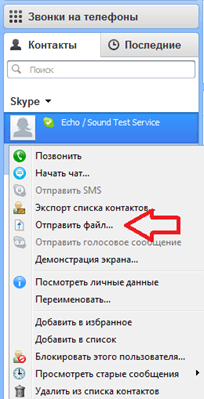
Gửi các tập tin lớn bằng Skype rất dễ dàng. Để thực hiện việc này, nhấp chuột phải vào liên hệ và chọn “Gửi”. Ngoài ra, bạn có thể chỉ cần kéo và thả tệp mong muốn vào trường để viết tin nhắn.
Phương pháp gửi tập tin lớn này rất thuận tiện nhưng nó cũng có nhược điểm. Để gửi một tập tin, người nhận phải đăng ký trực tuyến.
Gửi tệp qua dịch vụ lưu trữ tệp
Có một số lượng lớn các dịch vụ trên Internet được thiết kế để chia sẻ tập tin. Họ cho phép bạn tải tệp lên cho họ và nhận liên kết. Sau đó, liên kết này phải được gửi đến người nhận và anh ta có thể tải tệp xuống bất kỳ lúc nào thuận tiện. Có một số hạn chế đối với các dịch vụ như vậy, nhưng chúng khác nhau đáng kể giữa các dịch vụ.

Ví dụ: hãy xem xét dịch vụ lưu trữ tệp “Tệp Mail.ru”. Nó cho phép bạn tải lên tối đa 20 tệp, tối đa 100 megabyte. Sau khi đăng ký, bạn sẽ có thể tải lên các tệp có kích thước lên tới 1 gigabyte.
Để gửi một tệp lớn bằng dịch vụ Tệp Mail.ru, bạn cần nhấp vào nút “Tải tệp lên”, chọn tệp mong muốn và đợi tệp tải xuống. Sau đó, bạn cần nhấp vào nút “Nhận liên kết”. Sau đó, trang sẽ được làm mới và bạn sẽ được cung cấp một liên kết để bạn có thể tải xuống tệp vừa tải xuống. Liên kết này có thể được gửi đến người nhận tập tin.
Gửi tệp qua bộ nhớ đám mây
Nếu bạn thường xuyên có nhu cầu gửi những file có dung lượng lớn thì lưu trữ đám mây là giải pháp lý tưởng dành cho bạn. Về bản chất, lưu trữ đám mây cũng giống như dịch vụ lưu trữ file nhưng có nhiều tính năng bổ sung hơn.
Một trong những dịch vụ lưu trữ đám mây phổ biến nhất là . Ban đầu, dịch vụ này cung cấp cho người dùng 2 Gigabyte dung lượng trống cho các tệp. Nhưng bằng cách mời bạn bè sử dụng dịch vụ này, bạn có thể dễ dàng mở rộng dung lượng lưu trữ của mình lên tới 18 gigabyte. Tuy nhiên, kích thước của một tệp riêng lẻ không bị giới hạn dưới bất kỳ hình thức nào.

Ngoài ra, dịch vụ này còn cung cấp mức tăng dung lượng trống có trả phí. Với 10 đô la một tháng, bạn có thể nhận được tối đa 100 gigabyte dung lượng lưu trữ trực tuyến của mình.







